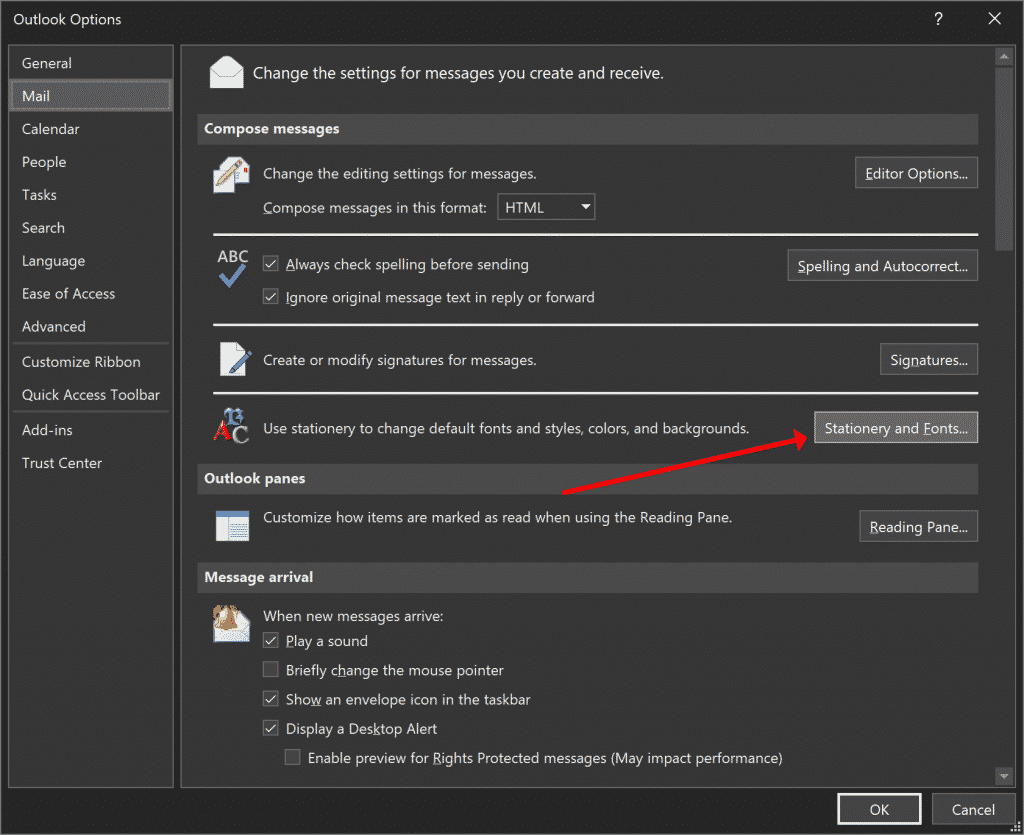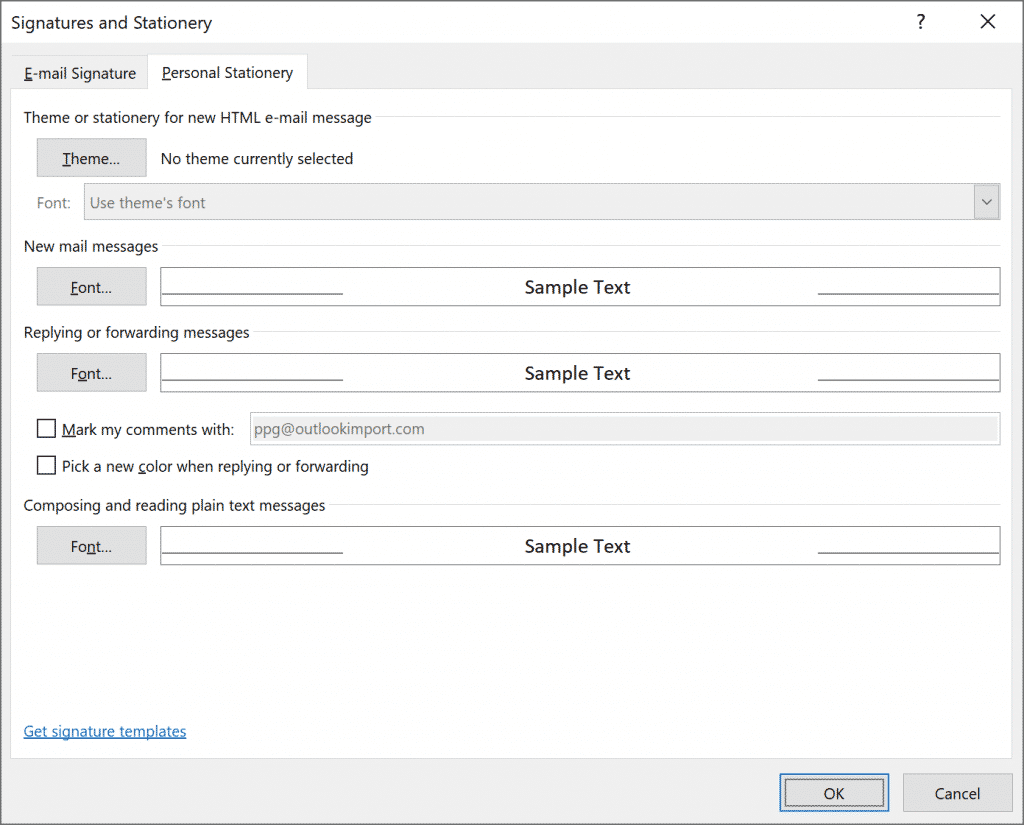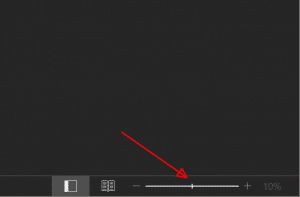Você quer que seu e-mail pareça especial?? Outlook é um sistema conveniente, mas suas fontes padrão podem ser maçantes. Se eles não atenderem mais às suas necessidades, Siga os passos abaixo. A personalização da fonte é relativamente fácil.
Você pode aumentar o tamanho do texto no Outlook ou alterar o estilo - a escolha é sua. É limitado apenas pelas fontes instaladas em sua máquina. Se você precisa de algo realmente chique, você precisa encontrá-lo online e instalá-lo primeiro. O que você faz a seguir depende da sua versão do cliente de e-mail.
Escopo das Mudanças
Você precisa mudar a aparência de um e-mail? Os parâmetros podem ser alterados na janela de mensagem. Para fazer com que todos os e-mails tenham a mesma aparência, altere as configurações do seu sistema. Siga nosso roteiro para aprender como alterar o tamanho da fonte no Outlook.
Alterar o tamanho da fonte no Outlook 2010-2019
As etapas a seguir se aplicam a todas as versões após e incluindo 2010. Observe que no 2010 versão as telas e opções podem parecer um pouco diferentes. Contudo, você ainda pode navegar pelo sistema facilmente. Todos os locais, botões, e as funções são compartilhadas por todas as versões subsequentes. Então, aqui, é o que você deveria fazer.
Siga estas etapas para ajustar o tamanho da fonte em um e-mail que você está escrevendo no Outlook:
- Destaque o texto que deseja ajustar.
- Na Mensagem aba, em Texto Básico grupo, ajuste a caixa suspensa numerada de acordo com sua preferência.
- Alternativamente, no Formatar Texto aba, no Fonte grupo, ajuste a caixa suspensa numerada de acordo com sua preferência.
Siga estas etapas para ajustar o tamanho da fonte padrão para as mensagens que você está redigindo:
- Abra o Opções janela do Arquivo cardápio.
- Na lista de categorias à esquerda, escolha o “Correio“.
- aperte o “Artigos de papelaria e fontes” botão à direita.
Agora, você pode atribuir a fonte desejada a grupos separados. Configurações diferentes podem ser escolhidas para novos e-mails que você digita, mensagens encaminhadas, respostas, e texto simples. É assim que funciona.
- Mudanças em novas mensagens significam que sua fonte padrão será substituída.
- Alterações em respostas e encaminhamento significa que quando você encaminha um e-mail ou responde a ele, a fonte vai mudar.
- Com texto simples, é diferente: alterações de fonte se aplicam a mensagens visualizadas por você. Outras pessoas ainda os verão como texto simples.
- Clicar em cada um dos “Fonte” botões abre uma janela de mesmo nome. Lá, você pode definir parâmetros especiais para o corpo e cabeçalhos, e ver o texto de amostra. Você pode alterar o espaçamento no “Avançado” aba.
- Clicar no botão ‘Tema’ na parte superior permite que você desative o tema atual para mensagens HTML, ou defina um novo. A ação abre uma nova janela onde você pode ver todos os temas disponíveis, escolha um, ou escolha “Sem Tema” para desabilitá-lo.
- Cada tema inclui uma fonte especial, dimensionamento, cor, e efeitos. A escolha de um tema desativa a escolha descrita acima, como todas as propriedades são definidas automaticamente.
- Clique em OK em cada uma das janelas abertas para fechá-la. Agora, suas preferências de fonte foram alteradas!
Para aumentar o tamanho do texto durante a leitura de mensagens, você pode ajustar a lista de mensagens e o painel de leitura.
Para ajustar a lista de mensagens:
- Na guia Correio, selecionar Vista > Configurações de exibição.
- selecionar Outros ajustes…
- Selecione a fonte da coluna… e fonte da linha… e ajustar essas opções com base em suas preferências de fonte.
Para ajustar o painel de leitura:
- Clique na mensagem que deseja visualizar no Painel de Leitura.
- No canto inferior direito da janela do Outlook, ajusta a controle deslizante de zoom para caber sua preferência.
Como alterar o tamanho da fonte no Outlook 2007/2003
Geralmente, existem algumas diferenças no processo para versões anteriores. Se você deseja alterar as configurações de fonte do Outlook, é questão de segundos. Basta acessar o menu Opções e seguir a mesma lógica para salvar as alterações.
- Acesse as opções através das ferramentas.
- Escolha a guia intitulada “Formato de Correio“
- Clique em “Selecione papelaria e fontes“.
- Faça as alterações necessárias para diferentes grupos de novas mensagens, incluindo texto simples. Por favor, note que nessas duas versões essas opções são nomeadas de forma ligeiramente diferente.
- Clique em OK para confirmar e salvar a escolha.
- Clique em OK para fechar as opções.
Anotações importantes:
Na versão mais antiga, o papel de carta pode substituir qualquer fonte que você escolher manualmente. Isso acontece se "Usar este papel de carta por padrão" estiver marcado. Existem duas maneiras de aumentar a fonte do Outlook, ou modificar seu espaçamento, cor, ou estilo:
- alterar o papel de carta, ou
- ignore isto.
Às vezes, o sistema falha em aplicar suas configurações de cores para responder e encaminhar. Configurar uma assinatura padrão é uma solução possível.
Alterar fonte no Outlook.com
A versão web tem funcionalidade limitada. O usuário pode alterar o tamanho do texto do Outlook e a aparência geral dos e-mails que envia, mas a aparência das mensagens que lêem é imutável. Então, para mudar a forma como outras pessoas veem seus e-mails, Siga os passos abaixo.
- Acesse todas as configurações do sistema por meio de seu “Definições“.
- De “Correio“, escolher “Compor e responder“.
- Use o menu suspenso em ‘Mensagem’ para fazer as alterações.
- Escolha a fonte a ser usada por padrão.
- Mudar o tamanho, estilo, e cor.
- Clique “Salvar” para finalizar o processo.
A linha inferior
Essas etapas permitirão que você aumente o tamanho da fonte no Outlook, alternar entre estilos e cores em todas as versões do sistema. Lembre-se de que se você quiser uma fonte maior do Outlook.
Para uma única mensagem, não há necessidade de alterar as configurações de todos os e-mails. Se você está se perguntando como aumentar as fontes no Outlook, você pode ver que é fácil de fazer. A menos que você use o cliente web, todos os parâmetros podem ser alterados em segundos.